ምን ማወቅ
- የSlack ጥሪን ይጀምሩ ወይም ይቀላቀሉ፣ከዚያም ከጥሪ መስኮቱ ግርጌ ያለውን የ ማያጋራ ማያ ይምረጡ።
- ብዙ ማሳያዎችን እየተጠቀሙ ከሆነ፣ ለሁለት ስክሪኖች አንድ አማራጭ ይታያል። ማጋራት የሚፈልጉትን ይምረጡ።
- ይምረጡ ስክሪን ያጋሩ እንደገና ማጋራት ሲጨርሱ እና ወደ መደበኛ የቪዲዮ ሁነታ መመለስ ሲፈልጉ።
Slack ለቡድኖች እና ግለሰቦች በቻት እና በቪዲዮ ጥሪዎች እንዲገናኙ ጥሩ ፈጣን መልእክት እና የቪዲዮ ኮንፈረንስ አገልግሎት ነው፣ነገር ግን ለትብብር ጥሩ ግብዓት ነው።የ Slack በጣም ጥሩ ከሆኑ ባህሪያት አንዱ በቪዲዮ ጥሪ ጊዜ ከሌሎች ተሳታፊዎች ጋር ስክሪን ማጋራት ነው። ሆኖም ከመጀመርዎ በፊት ማወቅ ያለብዎት ጥቂት ነገሮች አሉ።
ማያዎን በ Slack ላይ እንዴት ማጋራት እንደሚቻል
ከሚደገፉት የSlack ስሪቶች ውስጥ አንዱን እየተጠቀምክ ከሆነ ስክሪንህን ማጋራት ቀላል ነው። ማያዎን ማጋራት ማቆም እንዲሁ ቀላል ነው።
በአንድ ጊዜ አንድ ሰው ብቻ ስክሪን ማጋራት ይችላል። በቪዲዮ ጥሪ ወቅት ብዙ ሰዎች ስክሪኖችን ለማጋራት ካቀዱ አንዱ ከመጀመሩ በፊት አንዱ መጨረስ እና ማጋራቱን ማቆም አለበት።
- የSlack የቪዲዮ ጥሪ ይጀምሩ (ወይም ይቀላቀሉ)።
-
ዝግጁ በሚሆኑበት ጊዜ ከጥሪ መስኮቱ ግርጌ ላይ ያለውን የ የማያጋራ ማያ አዶን ጠቅ ያድርጉ።

Image የአቅራቢው (ስክሪናቸውን የሚያጋራ ሰው) ስክሪን ቪዲዮ በማያ ገጽ መጋራት ወቅት ይሰናከላል። የላላ መልእክት ማሳወቂያዎች እንዲሁ ድምጸ-ከል ይደረጋሉ።
-
ከአንድ በላይ ስክሪን ያለው ኮምፒውተር እየተጠቀሙ ከሆነ ለባለሁለት ስክሪኖች አንድ አማራጭ ይመጣል። ማጋራት የሚፈልጉትን ስክሪን ይምረጡ።

Image አንድ ጊዜ የስክሪን ማጋራት በ Slack ላይ ከጀመሩ፣ እያጋሩት ያለው ስክሪን ነባሪ ንቁ መስኮት ይሆናል። ይህ ማለት ሌሎች በሚናገሩበት ጊዜ እንኳን የሁሉም ተሳታፊዎች ትኩረት እርስዎ በሚያጋሩት ስክሪን ላይ ይቆያል።
-
ስክሪንዎን ማጋራት ሲጨርሱ ማጋራትን ለማቆም የ የማጋራት ስክሪን አማራጩን እንደገና ጠቅ ያድርጉ። ከዚያ ለSlack ጥሪዎች ወደ ተለመደው የቪዲዮ ሁነታ ይወሰዳሉ።
ስክሪን በማጋራት ላይ ሳሉ ስዕል
Slack screen sharing ለሌሎች የጥሪ ተሳታፊዎች ለማቅረብ ቀላል ያደርገዋል። እያቀረቡ ሳሉ እንኳን በማያ ገጽዎ ላይ መሳል እና ለበለጠ ትብብር ሌሎች በስክሪኑ ላይ እንዲስሉ መፍቀድ ይችላሉ።
በራስ ስክሪን ላይ መሳልን ለማንቃት የ ስዕል አዶን ጠቅ ያድርጉ (በእርሳስ የተወከለው)። በሚያቀርቡበት ጊዜ ስክሪንዎ ላይ ለመሳል መዳፊትዎን፣ ብታይለስዎን ወይም ጣትዎን በንክኪ ስክሪን ላይ መጠቀም ይችላሉ።
በስክሪኑ ላይ እየሳሉ የብዕሩን ቀለም መቀየር ከፈለጉ Command አማራጭን Mac ላይ ይጫኑ ወይም ቁጥጥር አማራጭን ይጫኑ ዊንዶውስ።
በነባሪነት ለሌሎች ተሳታፊዎች ስክሪን መሳል ነቅቷል፣ይህ ማለት እርስዎ ለማንቃት ምንም ሳያደርጉት በማጋራት ላይ እያሉ መሳል ይችላሉ። ይህ ትኩረትን ሊከፋፍል ይችላል. ስለዚህ፣ ይህን ባህሪ ማሰናከል ከፈለጉ፣ ለማጥፋት የ የቡድን ስዕል አዶን ጠቅ ያድርጉ።
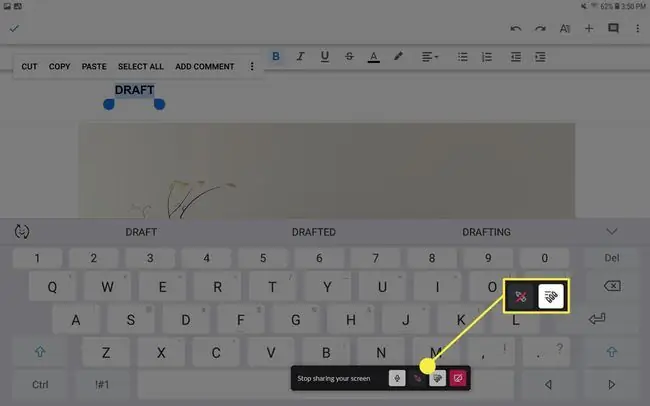
ማነው Slack Screen ማጋራትን መጠቀም የሚችለው?
Slack በአገልግሎቱ ውስጥ ያሉትን ሁሉንም ባህሪያት ለማይፈልጋቸው ቀላል ተጠቃሚዎች በነጻ ይገኛል። እንዲሁም ሶስት የሚከፈልባቸው የአገልግሎት እርከኖች አሉ-መደበኛ፣ፕላስ እና ኢንተርፕራይዝ ግሪድ።የSlack ስክሪን ማጋራትን የመጠቀም ችሎታ ያላቸው እነዚህ ሶስት የሚከፈልባቸው የደንበኝነት ተመዝጋቢዎች ናቸው። ለነጻ አገልግሎቱ ተጠቃሚዎች አይገኝም።
Slack ስክሪን ማጋራትም እንዲሁ በአንድሮይድ እና iOS መሳሪያዎች ላይ ወይም ለChromebook ተጠቃሚዎች አይገኝም። ለዊንዶውስ እና ለማክሮስ ኮምፒተሮች የተገደበ ባህሪ ነው።
Windows 7 እየተጠቀሙ ከሆነ እና Slack ስክሪን ማጋራትን ለመጠቀም ከፈለጉ ወደ Start > የቁጥጥር ፓነል >ይሂዱ። ግላዊነት ማላበስ እና Slackን ከመጀመርዎ በፊት የAero ገጽታን አንቃ። Slack በሌሎች የWindows 7 ገጽታዎች ላይ የማይገኝ የግልጽነት ደረጃን ይፈልጋል።






